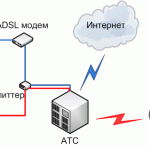Окт 13 2015
Как скачать, установить настроить и удалить Ubuntu Server 14.04.1 LTS
Сегодня расскажу как установить ubuntu server 14.04.1 LTS и настроить к нему удаленный доступ. Думаю никто со мной не поспорит, что Ubuntu является самым широко распространенным дистрибутивом ubuntu, созданным для людей (а не для бородатых админов).
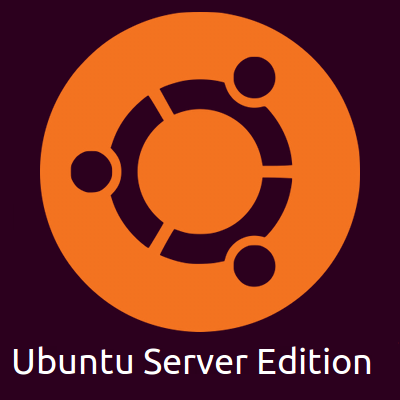
Стоит отметить, что ubuntu развивается и с каждым годом становится все лучше. Именно поэтому этот дистрибутив выбирают как для домашнего использования на обычных компьютерах, так и для использования на серверах крупных компаний.
Сам я начал знакомство с ubuntu еще с версии 7.10. Когда я начал разбираться со всеми тонкостями linux операционной системы, я открыл для себя новый мир с широкими возможностями.
Глубоко уверен, что как только на маркетинг linux операционных систем будут тратить больше денег, тогда они стремительнее начнут входить в дома обычных пользователей.
Уже давно прошли те времена, когда установка операционной системы linux сопровождалась работой в терминале и чтением мануалов. Уже сегодня установка ubuntu проходит не сложнее чем установка windows 7, а после установки ей можно пользоваться полноценно, без установки дополнительного софта и драйверов.

Сегодня начну цикл статей по работе с ubuntu server, в ближайшее время напишу много интересного, после прочтения цикла статей, даже не совсем опытный пользователь сможет настроить сервер для предприятия, который будет раздавать ip адреса, раздавать интернет, сможет хранить документы пользователей и быть почтовым сервером.
Скачиваем ubuntu server 14.04.1 LTS
Приставка LTS в названии, говорит о длительной поддержке дистрибутива. Описываемый мной дистрибутив будет поддерживаться сообществом до апреля 2019 года, что будет сопровождаться выходом обновлений и исправлений устраняющих баги и дыры.
Чтобы вам долго не искать, скачать образ диска вы можете по ссылке: www.ubuntu.com/download/server/ Размер скачиваемого файла — 600 мб.
Установку ubuntu server я буду проводить на виртуальной машине, вы можете повторить мой опыт, либо сразу установить на физический компьютер.
Установка на виртуальную машину и на физический компьютер – идентична.
Установка ubuntu server 14.04.1 LTS
Для установки ubuntu server я подготовил виртуальную машину со следующими параметрами:
- ОЗУ: 256 Mb
- Процессор: 1 ядро 64 bit
- Винчестер: sata 10 Gb
- Память видео: 12 Mb
- Сетевые адаптеры: 1 – смотрит в мир. 2 – смотрит в сеть
Выбор таких характеристик обусловлен низкими требованиями ресурсов операционной системы.
После подключения образа диска к виртуальной машине, запускаем её и если все нормально, вы должны увидеть окно выбора языка установки.
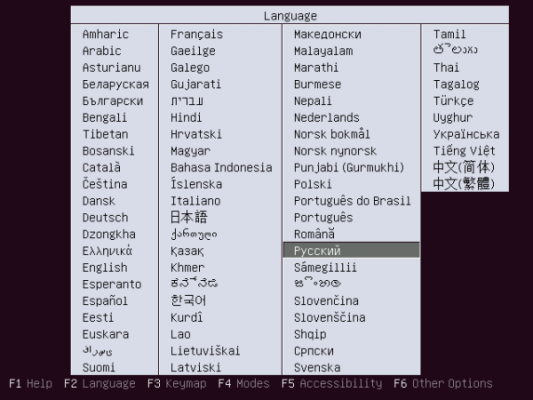
Выбираем Русский язык и жмем “Enter”. В открывшемся списке выбираем “Установить Ubuntu Server”.
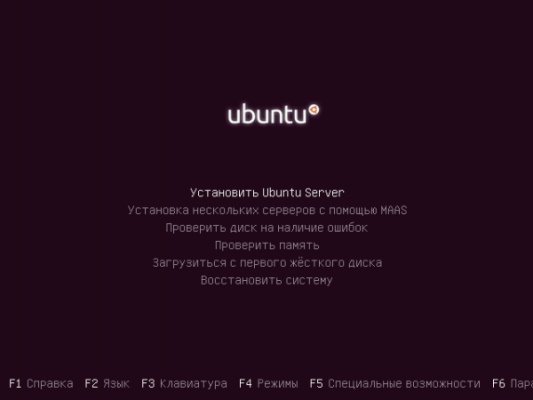
В следующем окне выбираем свое местонахождение. Я выбираю “Российская Федерация”.
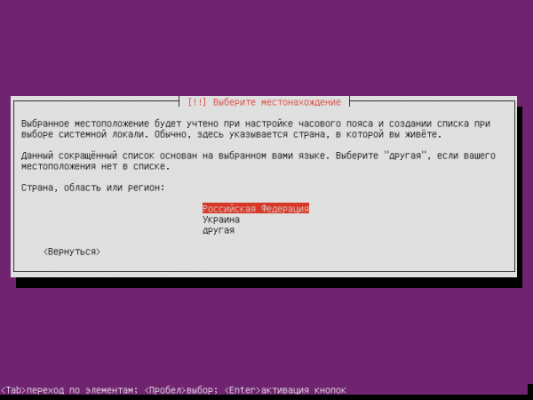
После, установщик предложит настроить клавиатуру или выбрать из списка. Жмем “Нет” для выбора из списка.
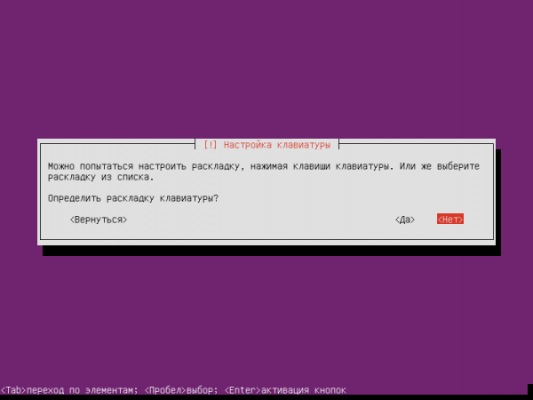
Выбираем страну для которой предназначена клавиатура.
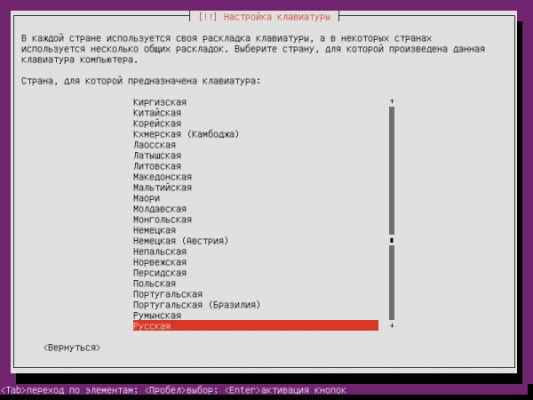
Выбираем расскладку. Я выбрал просто “Русская”.
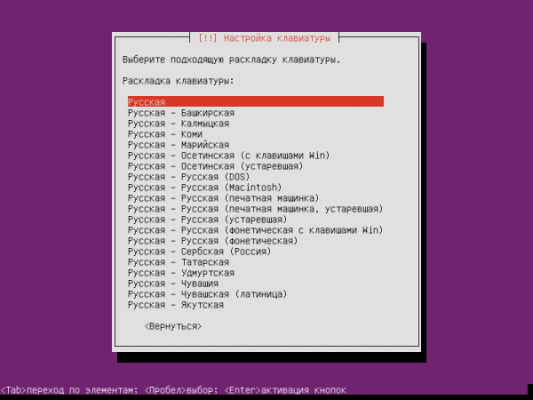
В следующем окне вам будет предложено настроить переключение раскладок. Выбирайте на свое усмотрение, я выбрал Alt+Shift так как уже привык именно к этой комбинации.
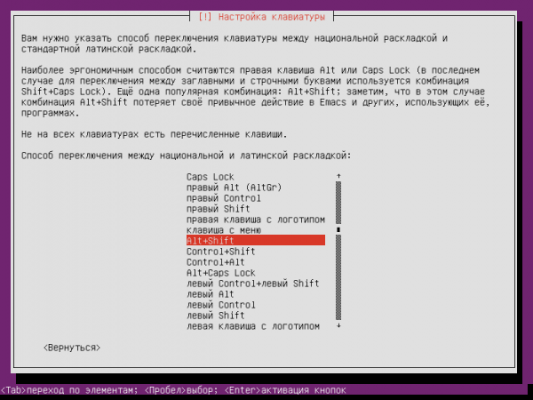
Теперь ждем минуту пока загрузятся дополнительные компоненты. После загрузки компонентов у вас появиться окно выбора основного сетевого интерфейса.
Я выберу eth0 основным, именно эта сетевая карта будет смотреть в мир и через неё будет подключение к интернету сервера.
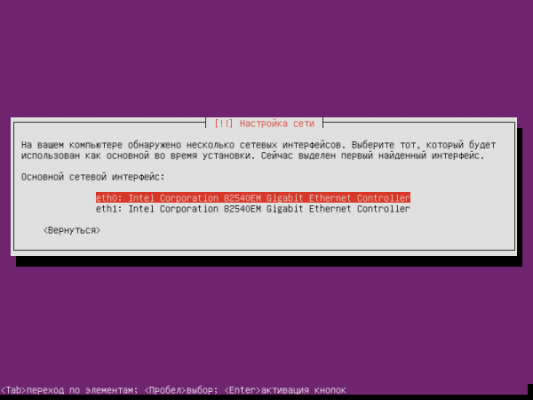
В следующем окне будет предложено выбрать имя компьютера. Я свой сервер назвал “srv-01″.
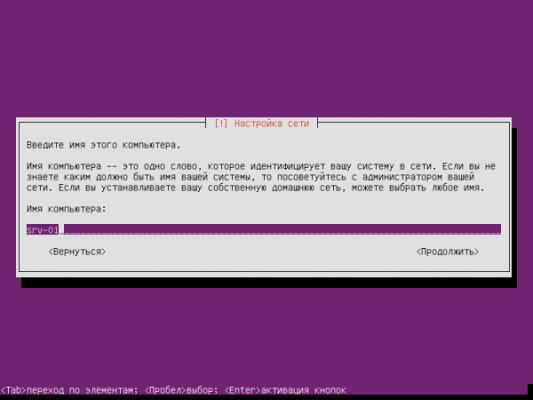
Дальше вам нужно ввести имя пользователя. Не путайте с логином, именно имя. Я ввел Ivan Malyshev.
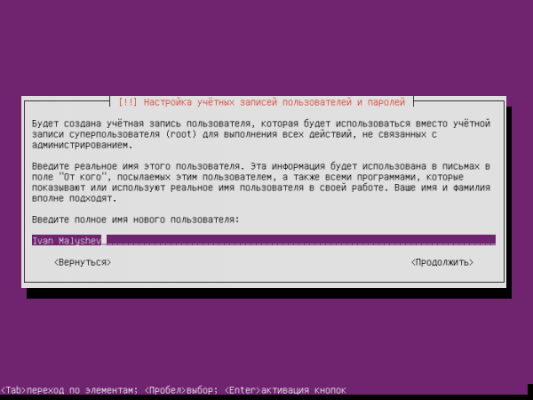
В следующем окне, укажите имя пользователя (логин) с помощью которого будет осуществляться вход в систему. Я указал srvadmin.
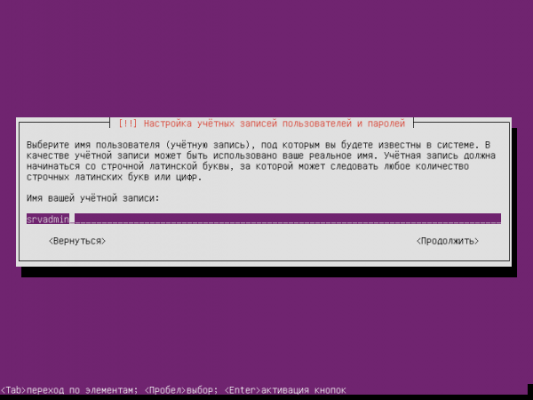
После ввода логина, придумайте и укажите пароль (желательно использовать пароль содержащий строчные и прописные буквы, а также цифры и символы).
После ввода пароля, в следующем окне его нужно будет повторить, для избежания ошибок.
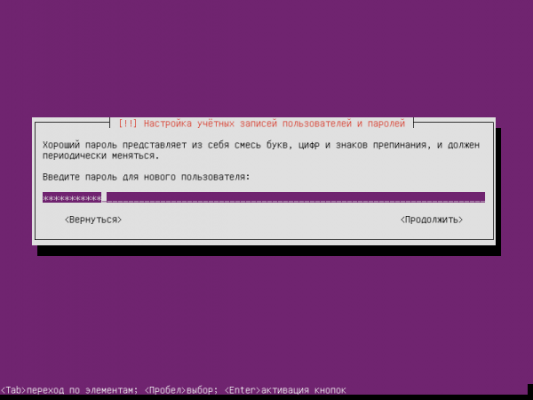
Дальше будет предложено зашифровать домашний каталог. Я не буду хранить в нем ничего криминального или секретного, так что шифровать не буду.
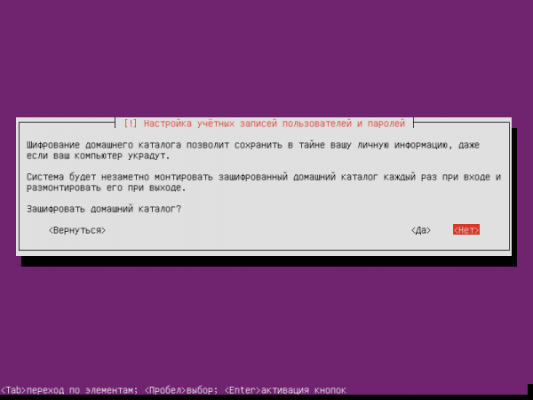
Далее нужно выбрать “часовую зону”. Так как виртуальная машина получает интернет через eth0, установщик сам определил где я нахожусь, я нажму “Да”, так как он правильно выбрал.
Если у вас этого не произошло или была неправильно выбрана часовая зона, выбирайте вручную.
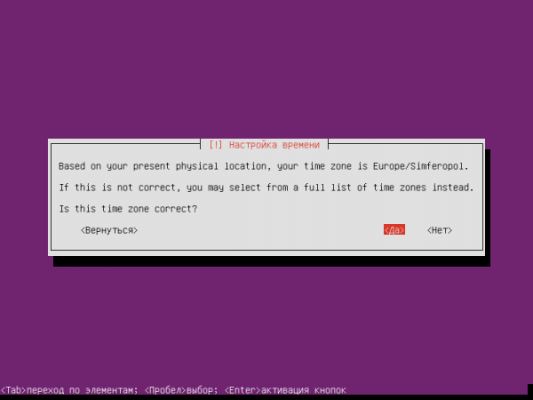
Дальше нужно выбрать куда будет установлена система. Многих этот этап вводит в ступор, но не нужно бояться, все просто!
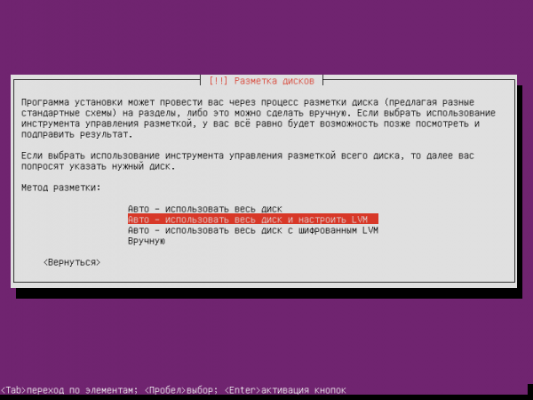
Так как я устанавливаю ubuntu server в целях обучения, я выберу второй пункт “Авто использовать весь диск”, но если вы устанавливаете систему на реальный жесткий диск, советую устанавливать каталоги /usr, /var, /home на разные логические диски.
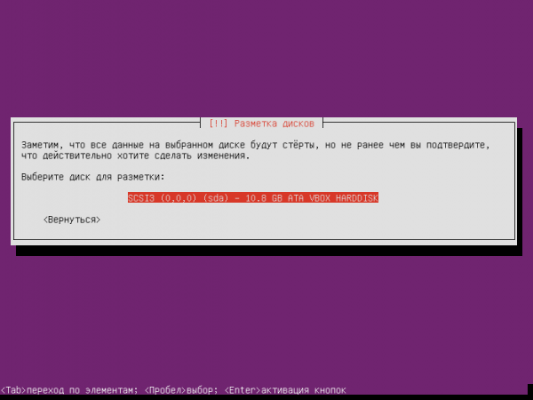
Выбираем диск (так он у меня один, выбор небольшой), у вас может быть несколько, в том случае если к компьютеру подключено несколько жестких дисков.
В следующем окне нужно согласиться на предупреждение о записи информации о разделах, жмем “Да”.
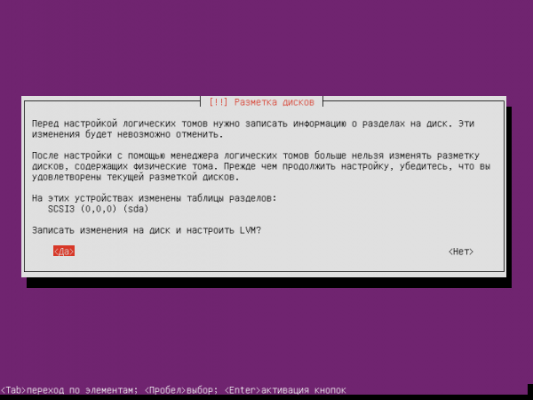
Далее подтверждаем использование всего диска.
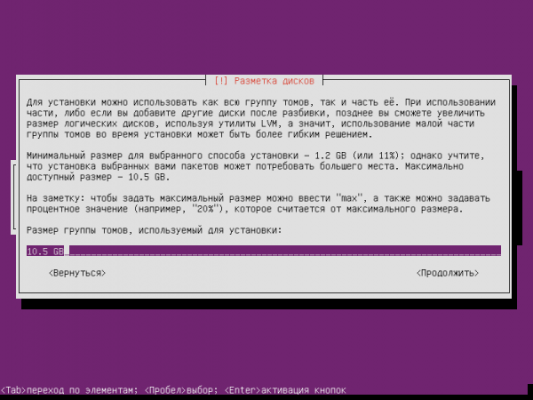
В следующем окне установщик покажет как он разобьет диск, соглашаемся выбрав “Закончить разметку и записать изменения на диск”.
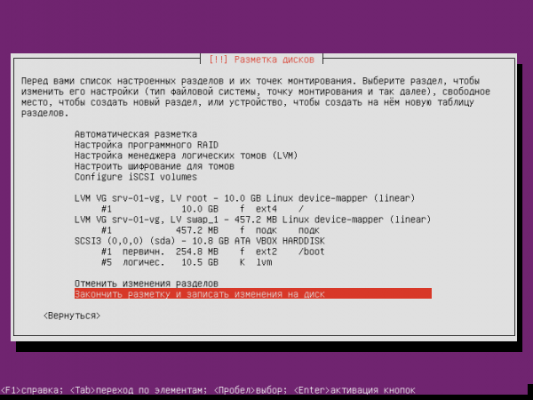
В следующем окне еще раз подтверждаем свои действия (чем то windows напоминает, не правда?)
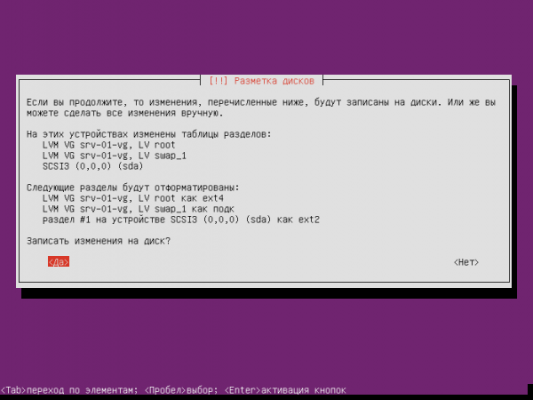
И теперь ждем пока будет закончена установка Ubuntu Server 14.04.1 LTS.
Если во время установки к сети виртуальной машины был подключен интернет, система попытается установить обновления, но перед этим спросит есть ли у вас прокси, если у вас нет прокси, а интернет идет напрямую, жмите “Продолжить”.
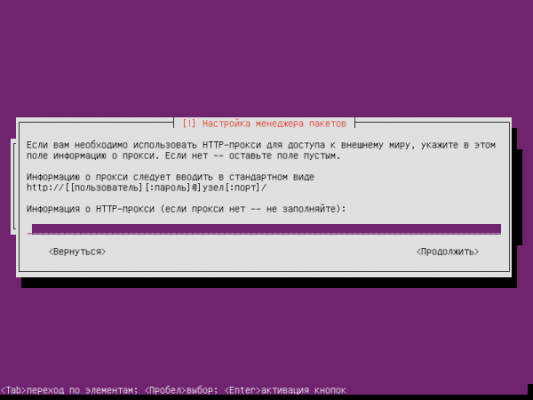
На вопрос об установке регулярных обновлений, я выбрал “Без автоматического обновления”. Не люблю когда ставиться что то без моего ведома. Все что нужно будет, можно будет обновить вручную.
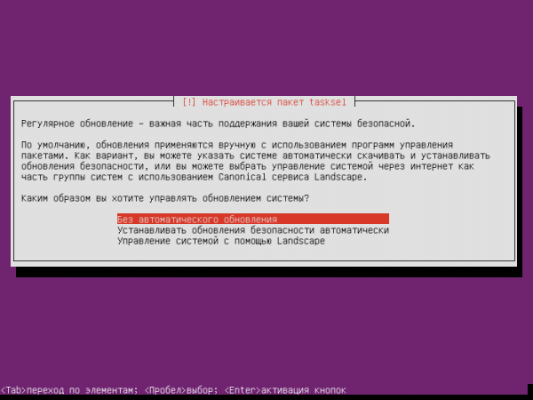
В окне “выбора програмного обеспечения” я установил галку только на “OpenSSH Server” именно через него мы и будет получать удаленный доступ к серверу. Все остальное будем ставить позже, вручную.
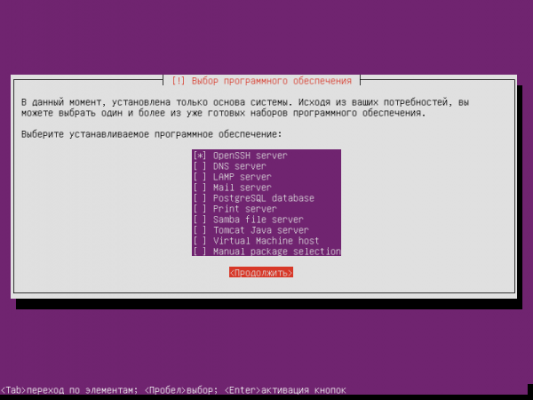
В самом конце установки сервера, вам нужно согласиться с установкой загрузчика в главную загрузочную запись.
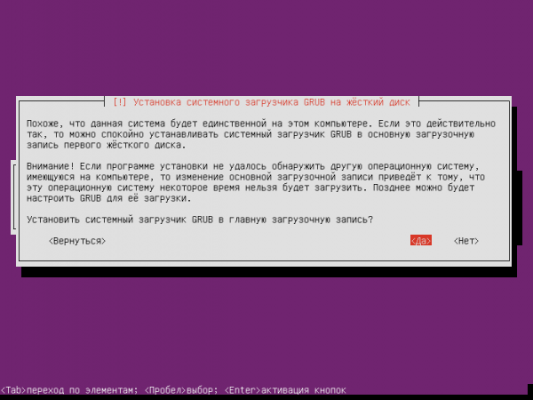
После установки загрузчика вы увидите сообщение об успешной установке системы.
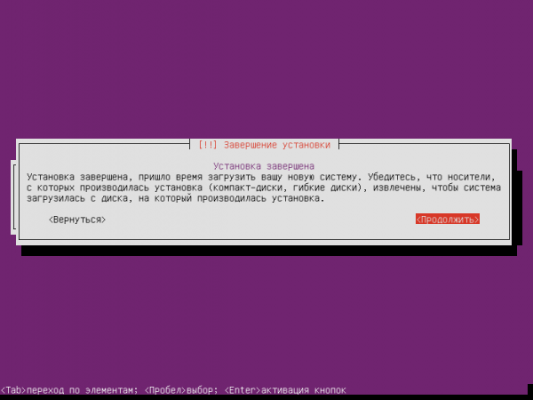
Жмем “Продолжить” и ждем пока перезагрузится машина. После первой загрузки, вы должны увидеть предложение ввода логина, вводим логин указанный при установке, после вводим пароль.
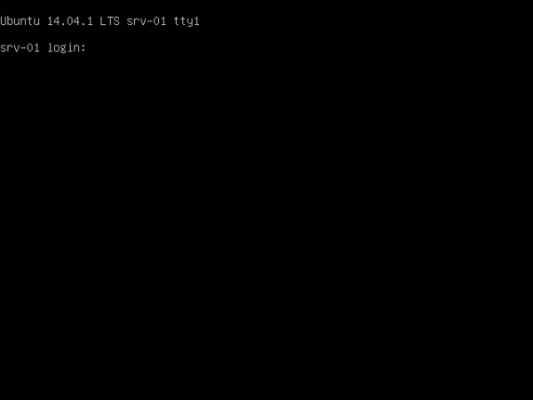
Если вы ввели правильные логин и пароль вы попадете в систему и увидите такой экран.
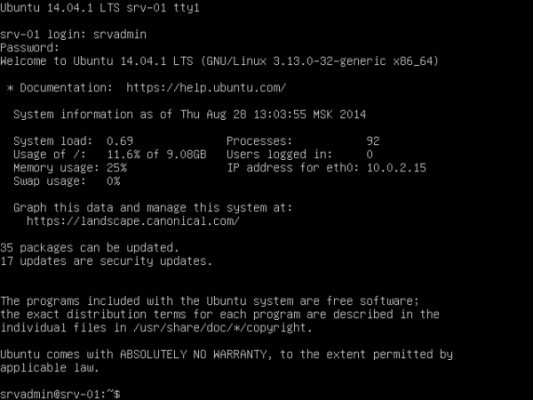
На этом установку ubuntu server 14.04.1 LTS можно считать завершенной.
Первоначальная настройка ubuntu server 14.04.1 LTS
В первую очередь активируем учетную запись root. По умолчанию она отключена. Для активации пишем в консоли
sudo passwd root
Сначала вводим пароль текущего пользователя, а потом два раза новый пароль для root. Если все сделали правильно увидите следующую картину.
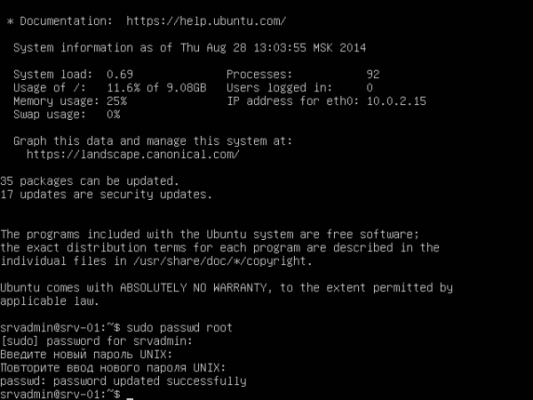
Теперь проверяем. Введите в терминале:
su — * Эта команда осуществит вход пользователя root в систему
На просьбу ввести пароль, вводим пароль который вы ввели для root. Если все сделали правильно, приглашение консоли смениться с srvadmin@srv-01:$_ на root@srv-01:~#_
Отлично! Двигаемся дальше. Теперь займемся настройкой сетевых карт, введите в терминале:
nano /etc/network/interfaces
Откроется файл interfaces в текстовом редакторе nano. По умолчанию этот файл имеет такой вид.
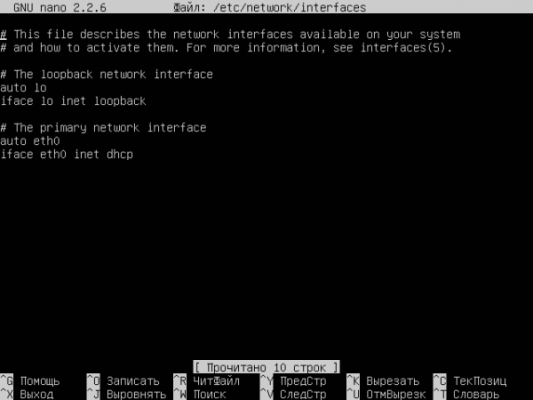
Вносим в этот файл такие строки:
auto eth0
iface eth0 inet static
address 10.10.60.45
netmask 255.255.255.0
gateway 10.10.60.1auto eth1
iface eth1 inet static
address 192.168.0.1
netmask 255.255.255.0
Тем самым мы подключаем автоматически оба интерфейса, со статическим адресом, масками и шлюзом для первой карты. В терминале это должно выглядеть так.
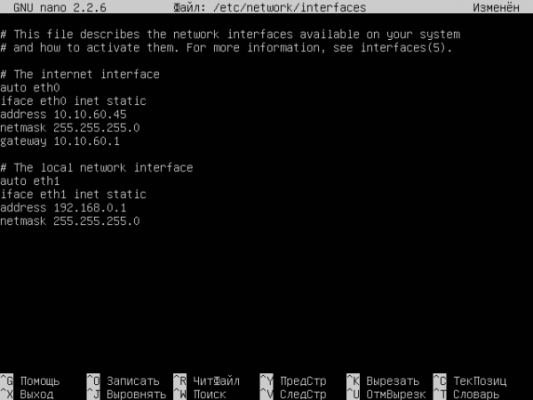
После внесения данных жмем Ctrl+O (Сохранить), а затем Ctrl+X (Закрыть).
Для перезапуска сети вводим в терминале по очереди каждую из строк:
(ifdown eth0; ifup eth0)&
(ifdown eth1; ifup eth1)&
Теперь проверяем что у нас выводит ifconfig. У меня вывод выглядит так, у вас должно быть так же.
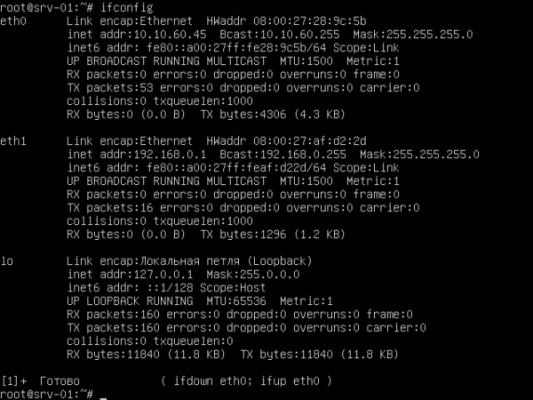
Отлично! давайте пропингуем ya.ru, введите в терминале
ping ya.ru
Если видите обмен с пакетами, значит все отлично! У вас есть интернет!
В моем случае не все пошло так как хотелось. При пинге яндекса я получил такой вот ответ ping: unknown host ya.ru
Хотя ip адрес 8.8.8.8 (DNS Google) пингуется. Следовательно проблема с DNS на нашем сервере, а именно он не может обрабатывать имена.
Решение проблемы нашел добавлением адреса DNS гугла в файл /etc/resolvconf/resolv.conf.d/tail.
Открываем файл sudo nano/etc/resolvconf/resolv.conf.d/tail и вписываем туда строку
nameserver 8.8.8.8
Сохраняем и закрываем файл, пробуем пинговать сайт яндекса и о чудо.
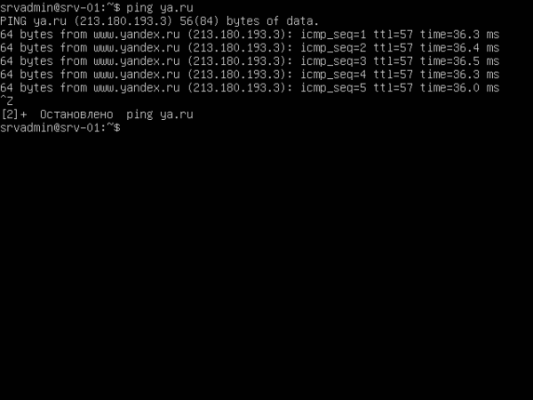
С интернетом разобрались, переходим дальше.
Удаленное подключение к ubuntu server 14.04.1 LTS
Для удаленного подключения к серверу будем использовать программу PuTTY. Это самый удобный инструмент для удаленной работы в консоле сервера.
Скачать его можно по ссылке www.the.earth.li/putty.exe Размер скачиваемого файла — 484 кб.
Программа после скачивания не требует установки. После запуска программы вы увидите такое окно.
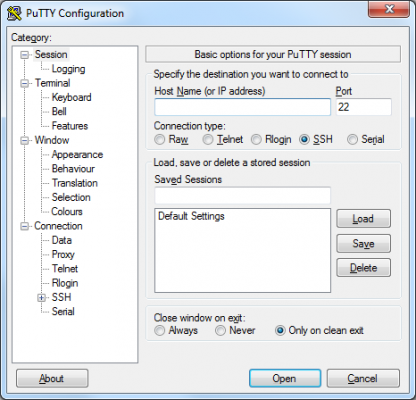
Все что вам нужно сделать: ввести ip адрес сервера, указать порт, ввести имя подключения и выбрать кодировку (показано на скриншотах).
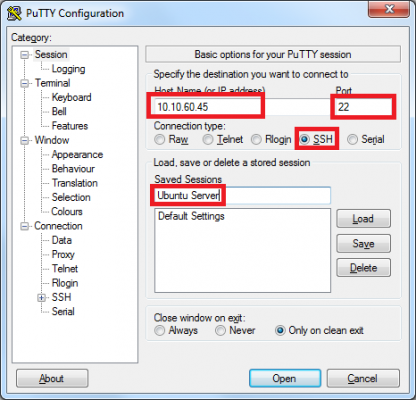
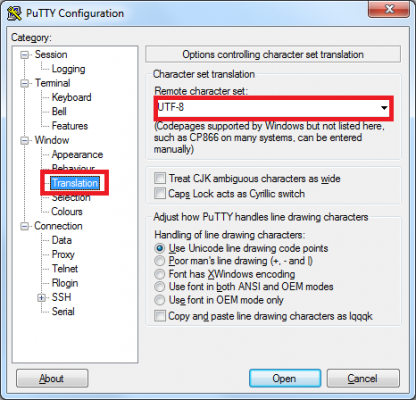
Для того чтобы не пришлось каждый раз вводить эти данные, нажмите “Save” и при следующем подключении просто выбирайте имя подключения из списка.
Пробуем подключиться и если все правильно сделано, вы увидите такое окно.
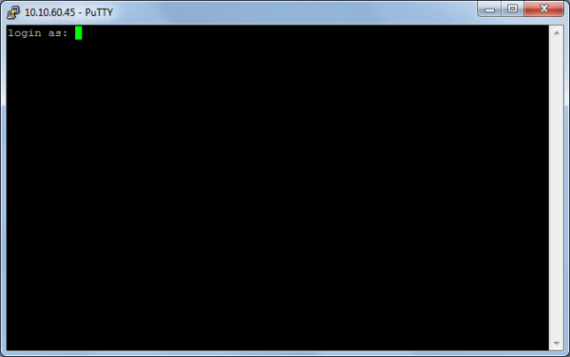
Вводите логин, пароль и пользуйтесь на здоровье!
Вот на этом я думаю можно закончить статью, думаю после прочтения и вы сможете установить ubuntu server 14.04.1 LTS.
Как видите ничего сложного нет. Так же хочу обратить внимание что управление сервером можно осуществлять через веб-интерфейс с помощью webmin.